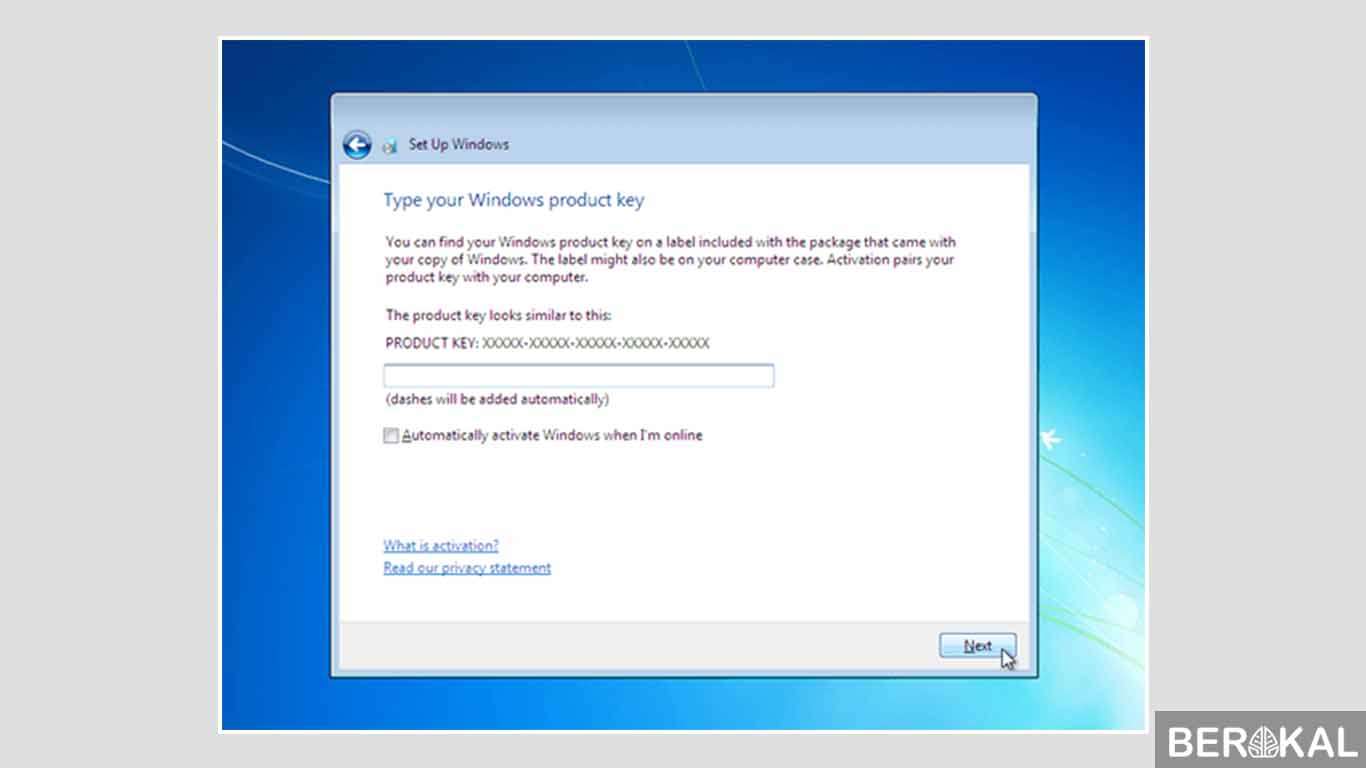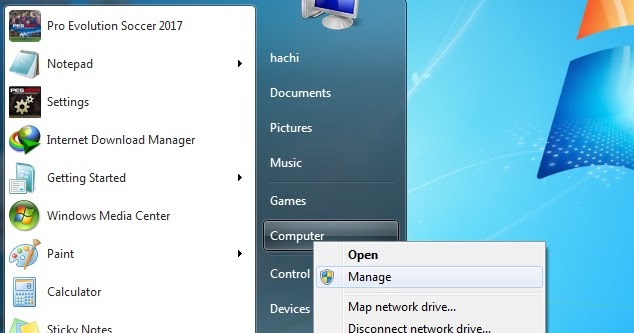Judul Artikel Pilar
Artikel ini akan membahas tentang cara instal ulang windows 7 dan memperbaiki partisi hardisk tanpa harus menginstall ulang windows. Berikut adalah langkah-langkahnya:
Cara Instal Ulang Windows 7
Jika Anda ingin menginstal ulang Windows 7, ada beberapa hal yang harus Anda persiapkan terlebih dahulu:
- File instalasi Windows 7 atau CD instalasi Windows 7
- Flashdisk kosong dengan kapasitas minimal 4GB
- PC atau laptop yang ingin diinstal ulang
- Product key Windows 7 (jika membeli versi resmi)
Setelah menyediakan perlengkapan di atas, ikuti langkah-langkah berikut:
- Buat bootable flashdisk
- Memulai instalasi Windows 7
- Memformat partisi
- Instalasi Windows 7
Untuk membuat bootable flashdisk, Anda bisa menggunakan aplikasi seperti UNetbootin atau Rufus. Setelah flashdisk Anda siap, masukkan ke PC atau laptop yang ingin diinstal ulang dan nyalakan komputer. Pastikan booting dari flashdisk sudah diatur pada BIOS.
Saat booting dari flashdisk, pilih “Install now” pada layar instalasi Windows 7. Centang syarat dan ketentuan, lalu klik “Next”. Pilih opsi “Custom (advanced)” saat muncul pilihan tipe instalasi.
Pada layar ini, akan muncul partisi hardisk yang ada pada PC atau laptop. Pilih partisi tempat Windows 7 akan diinstal ulang, lalu klik “Format”. Proses format membutuhkan waktu yang cukup lama, tergantung pada kapasitas partisi dan kecepatan hardisk.
Setelah format selesai, klik “Next” dan biarkan proses instalasi berjalan sampai selesai. Setelah selesai, masukkan product key Windows 7 jika diminta, lalu klik “Next”. Ikuti petunjuk selanjutnya sampai instalasi selesai dan komputer akan me-restart secara otomatis.
Cara Memperbaiki Partisi Hardisk Tanpa Install Ulang Windows
Jika Anda memiliki masalah dengan partisi hardisk, seperti partisi hilang atau partisi tidak terbaca pada PC atau laptop, Anda bisa memperbaikinya tanpa harus menginstal ulang Windows. Caranya adalah sebagai berikut:
- Buka Command Prompt
- Solusi 1: Menggunakan Disk Management
- Solusi 2: Menggunakan Diskpart
Klik Start, ketik “cmd” pada kolom search, klik kanan pada Command Prompt dan pilih “Run as Administrator”.
Pada Command Prompt, ketik “diskmgmt.msc” dan tekan enter. Akan muncul jendela Disk Management yang berisi partisi-partisi hardisk PC atau laptop Anda. Carilah partisi yang bermasalah dan klik kanan pada partisi tersebut. Pilih “Change Drive Letter and Paths…”. Pada jendela yang muncul, klik “Change” dan pilih huruf drive baru. Klik “OK” sampai muncul pesan konfirmasi.
Jika cara di atas tidak berhasil, coba solusi kedua:
Pada Command Prompt, ketik “diskpart” dan tekan enter. Ketik “list volume” untuk menampilkan partisi yang ada pada PC atau laptop Anda. Carilah volume yang bermasalah dan catat nomor volumenya.
Ketik “select volume [nomor volume]” untuk memilih volume yang bermasalah. Kemudian ketik “assign letter [letter]” untuk memberikan huruf drive baru pada volumenya.
Setelah itu, ketik “exit” untuk keluar dari Diskpart dan coba cek apakah partisi sudah terbaca seperti semula.
FAQ
Apa itu bootable flashdisk?
Bootable flashdisk adalah flashdisk yang dapat digunakan untuk booting atau memulai sistem operasi pada PC atau laptop. Dalam hal ini, bootable flashdisk digunakan untuk menginstal ulang sistem operasi Windows.
Apa yang harus dilakukan jika instalasi Windows 7 gagal?
Jika instalasi Windows 7 gagal, ada beberapa hal yang bisa Anda coba:
- Periksa kembali persiapan yang sudah dilakukan. Pastikan file instalasi atau CD instalasi Windows 7 tidak rusak atau corrupt. Pastikan juga flashdisk atau CD instalasi dalam keadaan yang baik.
- Coba format partisi hardisk yang akan diinstal Windows 7. Jika ada masalah pada partisi, proses instalasi bisa gagal.
- Coba instal ulang setelah mencabut semua perangkat keras yang tidak diperlukan, seperti printer, scanner, atau koneksi internet.
- Coba instal ulang setelah membersihkan registry pada PC atau laptop dengan aplikasi pihak ketiga.